Come importare VCF su Gmail
I file VCF sono dei biglietti da visita virtuali che contengono i dati di una o più persone, come ad esempio nome, indirizzo email e numero di cellulare. Sono supportati da molte applicazioni e molti servizi di posta elettronica, i quali li possono utilizzare per l’importazione e l’esportazione dei contatti della rubrica. Gmail, il celebre servizio di Webmail di casa Google, non fa eccezione.
Con la guida di oggi, voglio quindi illustrarti come importare VCF su Gmail, agendo direttamente dal pannello Web del servizio (Contatti Google) o da smartphone e tablet, sfruttando le funzioni di sincronizzazione della rubrica con Gmail disponibili in Android e iOS. Al contrario di quello che si potrebbe pensare, te l’assicuro, si tratta di un’operazione semplicissima effettuabile anche da chi, un po’ come te, non si ritiene un esperto in materia informatica.
Detto ciò, direi di mettere al bando le ciance e di passare all’azione. Ritagliati cinque minuti di tempo libero, dedicati alla lettura delle seguenti righe e prova a mettere in pratica le indicazioni che sto per darti. Sono sicuro che, nel giro di pochi minuti, riuscirai a importare i tuoi contatti in Gmail e a sincronizzare facilmente la rubrica su tutti i tuoi device.
Indice
- Come importare VCF in Gmail tramite browser
- Come importare VCF in Gmail su Android
- Come importare VCF in Gmail su iPhone e iPad
Come importare VCF in Gmail tramite browser
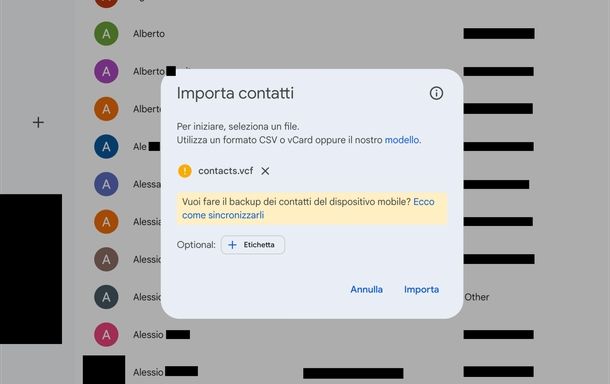
La strada più semplice per importare VCF su Gmail è aprire il browser che si usa solitamente per navigare in Internet dal proprio PC (es. Chrome), visitare il servizio Contatti Google e, se necessario, effettuare l’accesso al proprio account Gmail. Fin qui ci siamo? Perfetto.
Per iniziare la procedura di importazione dei tuoi contatti, devi cercare nella barra laterale di sinistra la sezione Correggi e gestisci. Questa sezione contiene diversi strumenti utili per la gestione dei tuoi contatti Gmail. Una volta individuata, seleziona la voce Importa per accedere alla funzionalità che ti permetterà di caricare i tuoi file VCF nel sistema.
A questo punto, per importare i nuovi nominativi in Gmail tramite i file VCF, clicca sul bottone Seleziona file che è comparso al centro dello schermo e seleziona il file con i contatti da trasferire nella rubrica di Gmail, utilizzando Esplora File di Windows o il Finder di macOS.
Fatto anche questo passaggio, clicca sul pulsante Importa e attendi qualche istante affinché tutti i nominativi presenti nel file vengano aggiunti alla rubrica di Gmail.
Dopodiché, vedrai apparire un messaggio nella parte superiore dello schermo che ti chiede: “Ora che hai eseguito l’importazione, vuoi cercare eventuali duplicati?”. Questo passaggio è particolarmente utile perché l’importazione di contatti può talvolta generare doppioni nella tua rubrica, soprattutto se stai aggiungendo persone che potrebbero già essere presenti nel tuo account Google.
Se decidi di effettuare la verifica, premi sul tasto Trova duplicati e attendi che il sistema completi la scansione della tua rubrica. A seconda del numero di contatti che hai, questa operazione potrebbe richiedere qualche secondo. Una volta terminata la scansione, se vengono rilevati dei contatti duplicati, apparirà una schermata che ti mostrerà tutti i nominativi ripetuti.
Ora hai due opzioni per procedere: puoi pigiare il bottone Unisci tutti che trovi in alto a destra (in corrispondenza della dicitura “Unisci duplicati” seguito dal numero di duplicati trovati) per unire automaticamente tutti i contatti duplicati oppure selezionare il tasto Unisci presente in ciascun riquadro di contatto per verificare ed eventualmente unire manualmente i contatti uno per uno. La seconda opzione è consigliabile se desideri controllare attentamente quali informazioni verranno mantenute durante l’unione.
Se invece preferisci saltare questo passaggio, puoi semplicemente selezionare Ignora per non effettuare la scansione dei contatti duplicati e completare il processo di importazione. Ricorda però che potresti ritrovarti con contatti ripetuti nella tua rubrica.
Come importare VCF in Gmail su Android
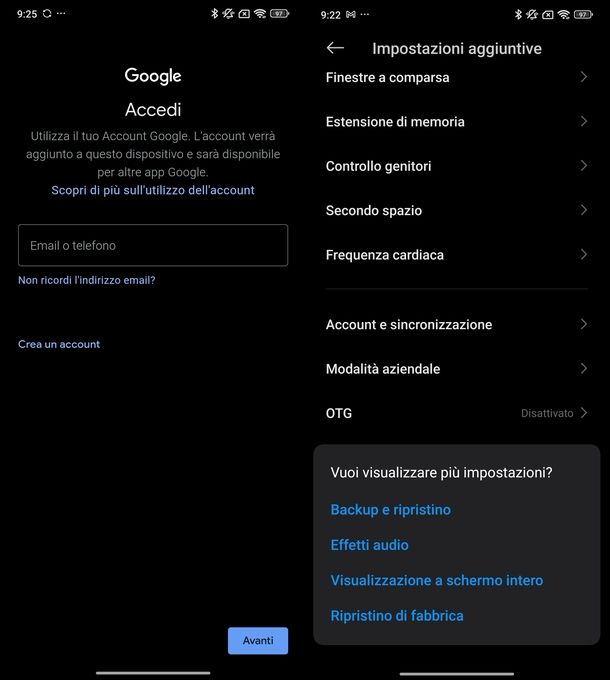
Hai salvato alcuni file in formato VCF sul tuo smartphone o tablet Android e non sai come importare nell’applicazione Gmail tutti i nominativi che contengono? Se, come credo, hai impostato il tuo account Google per sincronizzare i contatti con Android non devi far altro che importare il file VCF nell’applicazione Contatti di Google.
Se non hai impostato nemmeno la sincronizzazione del tuo account Google con lo smartphone (o il tablet), apri l’app Impostazioni (l’icona dell’ingranaggio che si trova in Home screen o nel cassetto delle applicazioni).
Se ad esempio possiedi uno smartphone Xiaomi, dovrai seguire alcuni passaggi specifici. Innanzitutto, dopo aver aperto le impostazioni del tuo dispositivo, tocca la voce Impostazioni aggiuntive che troverai scorrendo il menu. Dopodiché, fai tap su Account e sincronizzazione per accedere alla gestione degli account presenti sul tuo telefono.
A questo punto, nella sezione Account visualizzata sullo schermo, sfiora l’opzione Google e, se hai configurato più di un account Gmail sul tuo dispositivo, seleziona quello che desideri utilizzare per l’importazione dei contatti. Per abilitare la sincronizzazione dei contatti, devi aggiungere una spunta alla voce Contatti, facendo semplicemente tap sul cerchio vuoto che si trova accanto ad essa.
Fatto ciò, dovrai attendere che la sincronizzazione dei contatti avvenga automaticamente. In alternativa, puoi avviare manualmente il processo pigiando sulle due frecce rotanti che appaiono sullo schermo. Questa operazione assicurerà che tutti i contatti importati vengano sincronizzati con il tuo account Google.
Qualora non avessi configurato alcun account Google sul tuo device, dovrai prima procedere con questa operazione fondamentale. Per farlo, accedi alle Impostazioni aggiuntive del tuo smartphone, poi vai su Account e sincronizzazione e, nella sezione Account, tocca Aggiungi account. Seleziona quindi Google e segui le istruzioni sullo schermo per configurare correttamente il tuo indirizzo Gmail sul dispositivo.
Nel caso in cui avessi qualche difficoltà nel portare a termine la procedura, consulta il mio tutorial su come associare un telefono Android a Google.
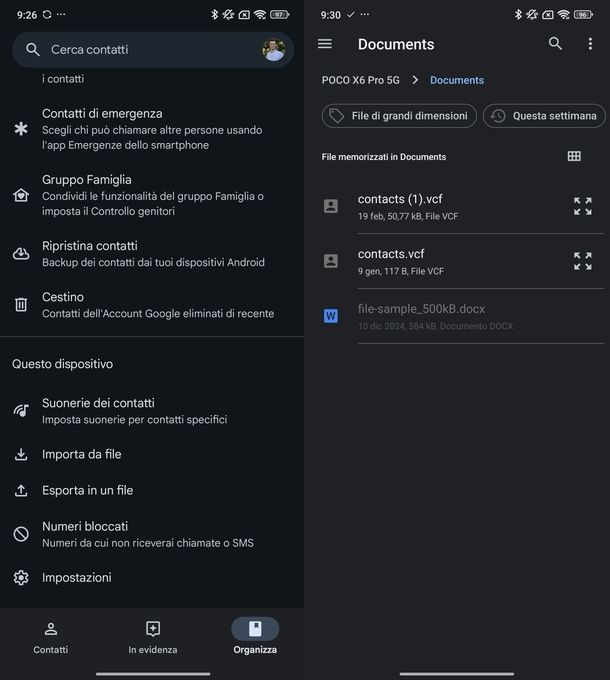
Una volta configurato l’account Google sul tuo telefono/tablet, sei pronto per passare all’azione e importare effettivamente i contatti VCF nel tuo account Gmail. Innanzitutto, apri l’app Contatti presente sul tuo dispositivo Android. Dopodiché, tocca la scheda Organizza che trovi in basso a destra dell’interfaccia dell’applicazione.
A questo punto, nella sezione Questo dispositivo che ti viene mostrata, fai tap su Importa da file. Apparirà una nuova schermata dove, dalla voce Salva i contatti importati in, dovrai selezionare il tuo account Gmail per assicurarti che i contatti vengano sincronizzati correttamente.
Ora dovrai raggiungere la cartella in cui hai salvato il file .vcf utilizzando il file manager del tuo dispositivo. Quando lo trovi, pigia semplicemente su di esso per avviare la procedura di importazione. Al termine, sempre dalla scheda Organizza dell’app Contatti, puoi selezionare l’opzione Unisci e correggi per gestire eventuali duplicati o informazioni incomplete presenti nei contatti appena importati.
I nominativi verranno importati in rubrica nel giro di qualche secondo e sincronizzati con la rubrica online di Google. Per maggiori informazioni sul tema, consulta la mia guida su come sincronizzare la rubrica con Gmail.
Come importare VCF in Gmail su iPhone e iPad
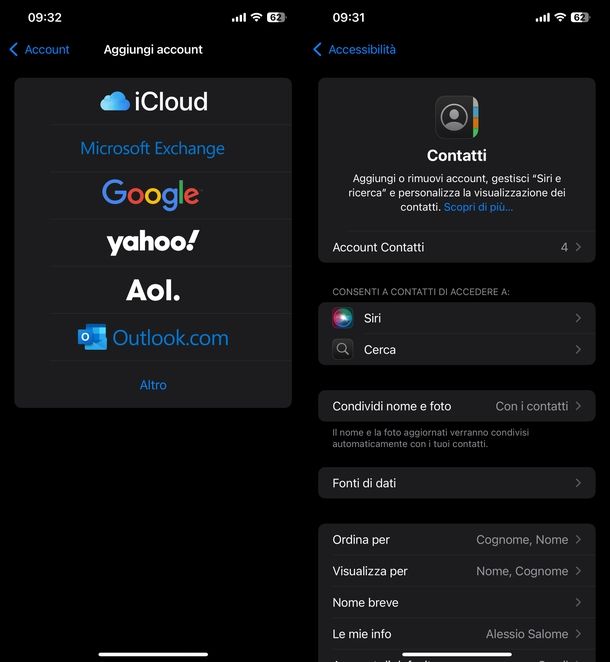
Se hai un iPhone o un iPad e vuoi importare i VCF su Gmail usando quest’ultimo, devi innanzitutto configurare il tuo account Google sul dispositivo. Se non ai già provveduto, recati dunque nel menu Impostazioni di iOS/iPadOS (l’icona dell’ingranaggio che si trova nella schermata Home o all’interno di Libreria app).
A questo punto, per procedere con la configurazione, dovrai scorrere verso il basso fino a trovare la sezione App e toccarla. All’interno di questo menu, seleziona Contatti per accedere alle impostazioni specifiche della rubrica del tuo dispositivo. Dopodiché, premi su Account Contatti per visualizzare tutti gli account attualmente collegati alla rubrica.
Ora, per aggiungere il tuo account Google, tocca Aggiungi account e seleziona l’opzione Google tra le varie piattaforme disponibili. Si aprirà una pagina Web che ti chiederà di inserire le credenziali del tuo account Google. Compila attentamente i campi proposti inserendo il tuo indirizzo email e la tua password per effettuare il login.
Al termine della procedura (di cui ti ho parlato in dettaglio nella mia guida su come configurare Gmail su iPhone), assicurati che la levetta relativa alla sincronizzazione dei contatti sia attiva.
Successivamente, devi impostare la rubrica di Gmail come rubrica predefinita di iOS/iPadOS (in modo che tutti i nuovi contatti vengano sincronizzati con quest’ultima). Recati quindi nel menu Impostazioni > App > Contatti > Account di default e fai tap su Gmail per impostarlo.
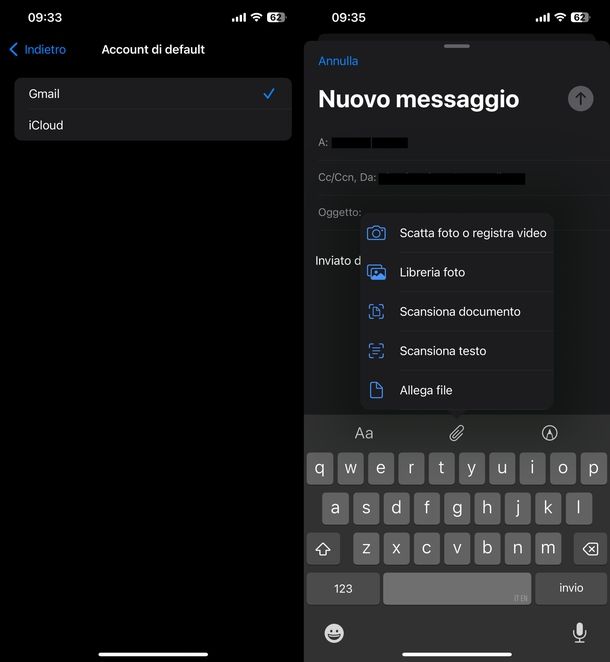
Adesso non ti resta altro che auto-inviarti il file VCF con i contatti via email, a un indirizzo al quale puoi accedere dall’app Mail di iOS/iPadOS.
Per fare ciò, apri l’app Mail sul tuo iPhone o iPad e tocca l’icona del quadrato con una matita all’interno, che trovi in basso a destra dello schermo. Questa azione ti permetterà di creare una nuova email. Nel campo accanto alla dicitura A:, digita il tuo indirizzo email, quello a cui hai accesso dal dispositivo.
A questo punto, fai tap sul campo del messaggio e premi sulla freccia rivolta verso sinistra che appare sopra la tastiera. Tra le opzioni disponibili, seleziona l’icona della graffetta che rappresenta la funzione di allegato. Pigia quindi su Allega file e utilizza l’app File di Apple per navigare tra le cartelle del tuo dispositivo e selezionare il file VCF che desideri importare. Una volta selezionato il file, tocca la freccia su che trovi in alto a destra per inviare l’email a te stesso.
Ora apri il messaggio di posta elettronica che ti sei auto-inviato e pigia sull’icona dell’allegato (cioè del file VCF con i contatti).
Si aprirà una schermata con la lista dei nominativi contenuti nel file e il pulsante Aggiungi tutti i (n) contatti, che permette di aggiungere tutti i contatti contenuti nel file VCF alla rubrica di iOS/iPadOS (e, di conseguenza, a quella di Gmail, sincronizzata con il dispositivo). Premi sul summenzionato pulsante, scegli la voce per creare nuovi contatti dal menu che ti viene proposto e il gioco è fatto!

Autore
Salvatore Aranzulla
Salvatore Aranzulla è il blogger e divulgatore informatico più letto in Italia. Noto per aver scoperto delle vulnerabilità nei siti di Google e Microsoft. Collabora con riviste di informatica e cura la rubrica tecnologica del quotidiano Il Messaggero. È il fondatore di Aranzulla.it, uno dei trenta siti più visitati d'Italia, nel quale risponde con semplicità a migliaia di dubbi di tipo informatico. Ha pubblicato per Mondadori e Mondadori Informatica.






